ავტორი ვნებიანი მწერალი
მომხმარებელთა უმეტესობა თავის დროს ატარებს ბრაუზერის აპლიკაციის დათვალიერებას ნებისმიერ windows სისტემაზე. ზოგიერთ მომხმარებელს შეიძლება სურდეს შეცვალოს ნაგულისხმევი ენა ერთიდან მეორეზე, მაგრამ ისინი არ არიან დარწმუნებული, როგორ შეიძლება ამის გაკეთება ან შესაძლებელია თუ არა ამის გაკეთება.
Mozilla Firefox არის ერთ-ერთი საუკეთესო ბრაუზერი, რომელიც ხელმისაწვდომია და ის მომხმარებლებს სთავაზობს შეცვალონ ნაგულისხმევი ენა მის ბრაუზერში საკმაოდ მარტივად.
თუ იყენებთ Mozilla Firefox ბრაუზერს და გსურთ მისი ნაგულისხმევი ენის შეცვლა სხვა ენაზე, გთხოვთ, წაიკითხოთ ეს გვერდი, რათა გაიგოთ, როგორ.
როგორ შევცვალოთ Mozilla Firefox ბრაუზერის ენა
ნაბიჯი 1: ჯერ გახსენით Mozilla Firefox აპლიკაცია თქვენს სისტემაზე დაჭერით Windows გასაღები და აკრეფა firefox.
ნაბიჯი 2: შემდეგ აირჩიეთ Firefox აპლიკაცია ძიების შედეგებიდან მასზე დაწკაპუნებით, როგორც ნაჩვენებია ქვემოთ მოცემულ ეკრანის სურათზე.

რეკლამა
ნაბიჯი 3: დააჭირეთ ALT + T კლავიატურაზე კლავიშები ერთად და შემდეგ დააჭირეთ ს ღილაკი Firefox აპის პარამეტრების გვერდის გასახსნელად.
ნაბიჯი 4: დააწკაპუნეთ გენერალი ჩანართი მარცხენა მხარეს, შემდეგ გადაახვიეთ გვერდი და დააწკაპუნეთ აირჩიეთ ენის განყოფილებაში ქვემოთ.

ნაბიჯი 5: ვებგვერდის ენის პარამეტრების ფანჯარაში დააწკაპუნეთ აირჩიეთ ენა დასამატებლად… ჩამოსაშლელი მენიუ ბოლოში, როგორც ნაჩვენებია ქვემოთ მოცემულ ეკრანის სურათზე.

ნაბიჯი 6: შემდეგ ჩამოსაშლელი სიიდან აირჩიეთ ენა, რომლის დამატებაც გსურთ, რომ გამოიყენოთ იგი ჩვენების ენად.
ნაბიჯი 7: დასრულების შემდეგ დააწკაპუნეთ დამატება ღილაკი სიიდან ენის დასამატებლად.
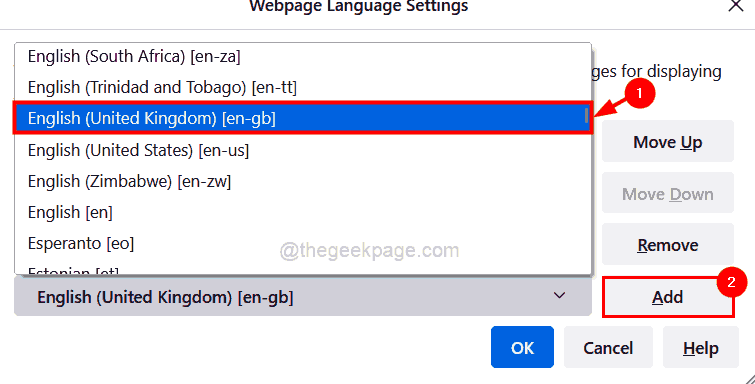
ნაბიჯი 8: ჩვენ უნდა შევცვალოთ ენების პრიორიტეტები Firefox ბრაუზერის ვებგვერდებზე ჩვენებისთვის, რათა ის ნაგულისხმევად იქცეს. ამიტომ დააწკაპუნეთ ენაზე მის ასარჩევად და დააწკაპუნეთ გადაადგილება ზემოთ ან გადაადგილება ქვემოთ ზევით გადასატანად.
ნაბიჯი 9: დასრულების შემდეგ დააწკაპუნეთ ᲙᲐᲠᲒᲘ.

Სულ ეს არის. ასე შეგიძლიათ შეცვალოთ ეკრანის ენა Firefox აპზე თქვენს Windows სისტემაში.
იმედია ეს ინფორმატიული იყო.
Ნაბიჯი 1 - ჩამოტვირთეთ Restoro PC Repair Tool აქედან
ნაბიჯი 2 - დააწკაპუნეთ სკანირების დაწყებაზე, რათა ავტომატურად იპოვოთ და მოაგვაროთ ნებისმიერი კომპიუტერის პრობლემა.


